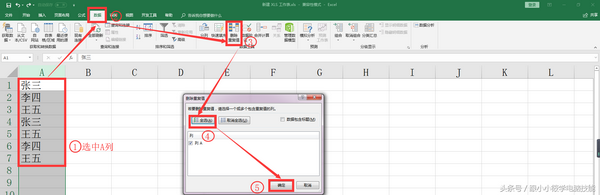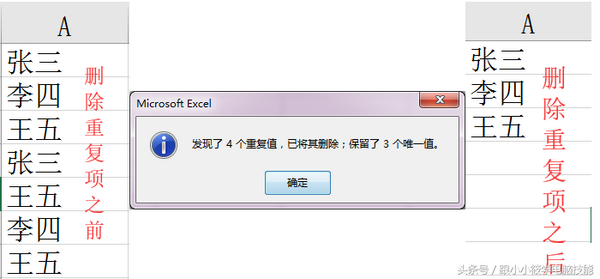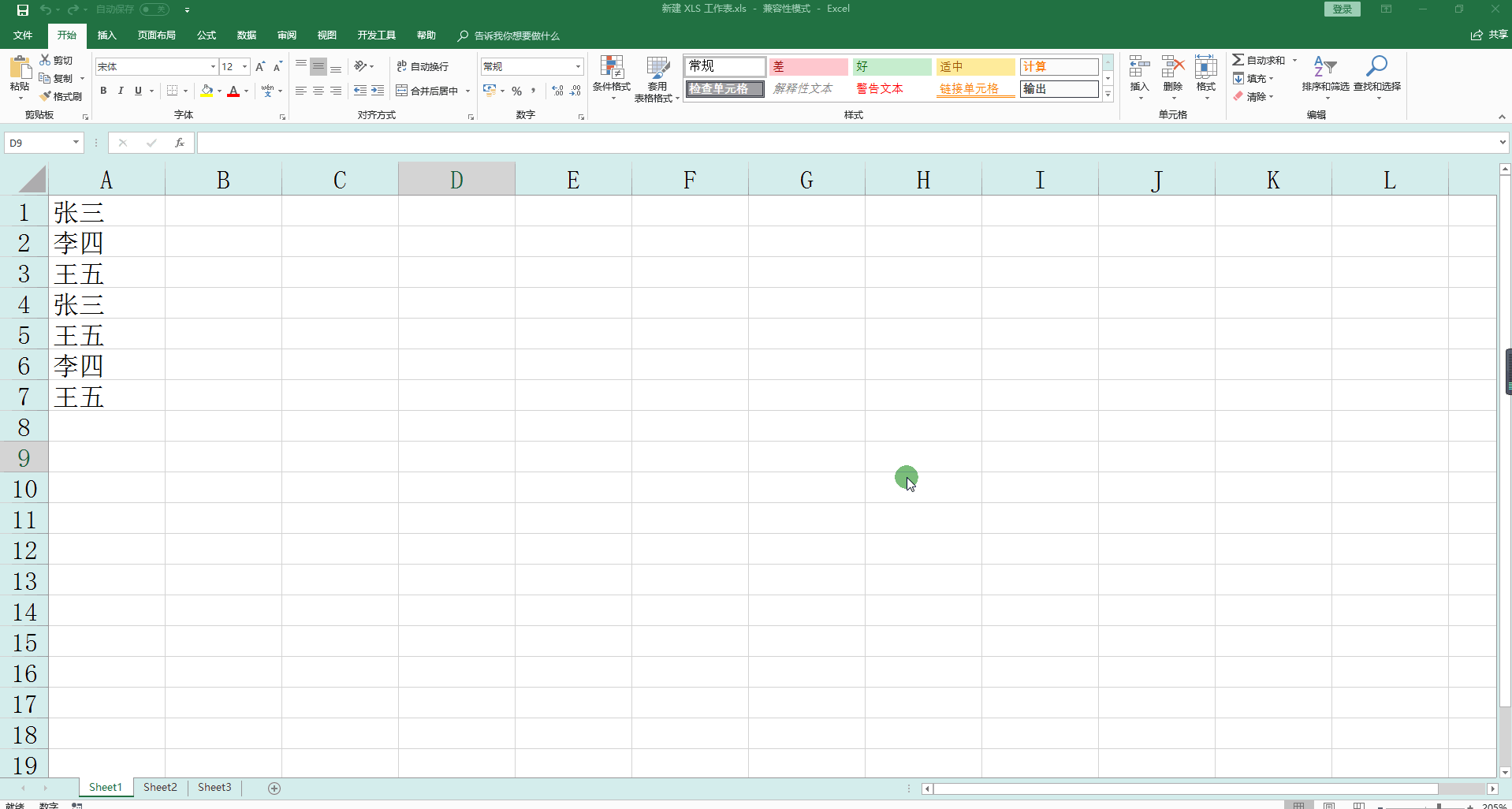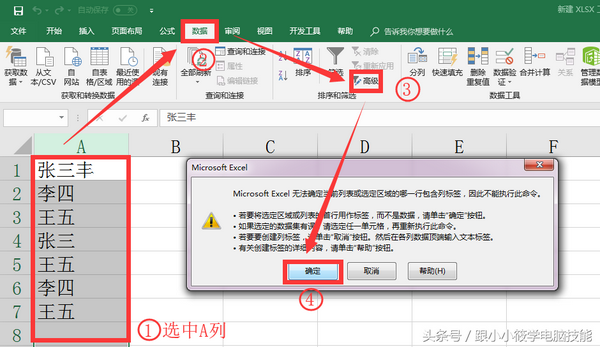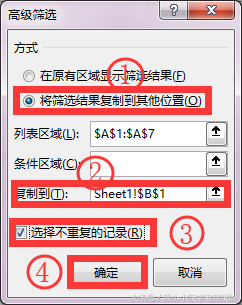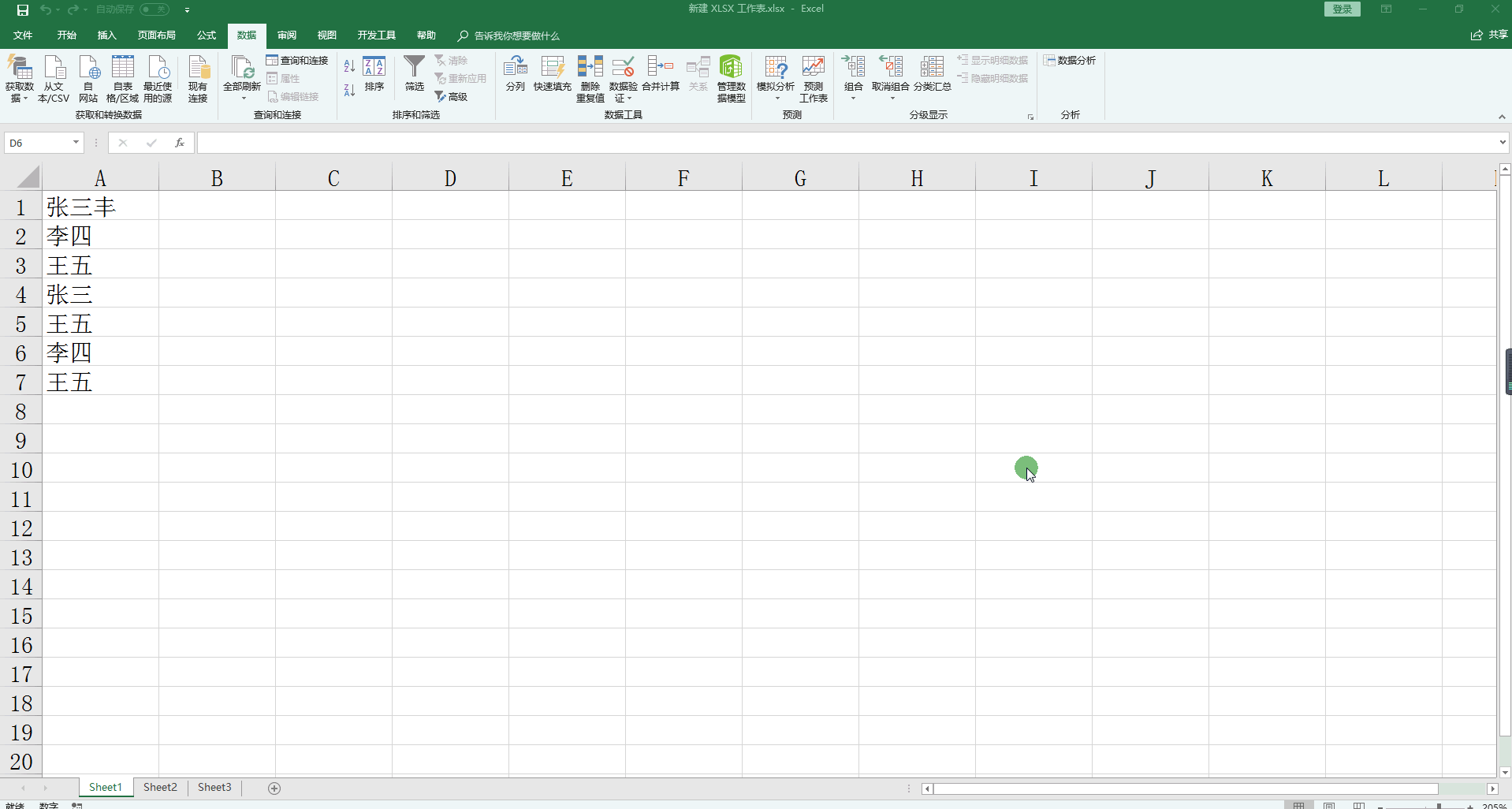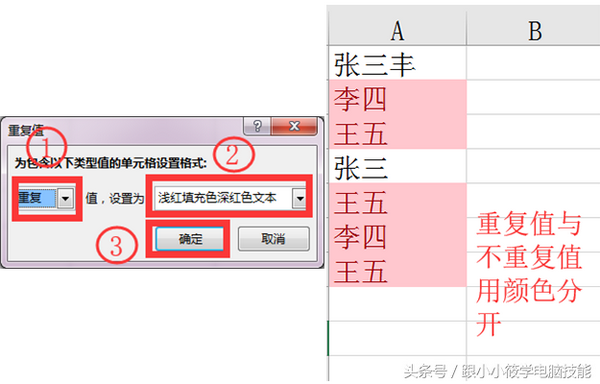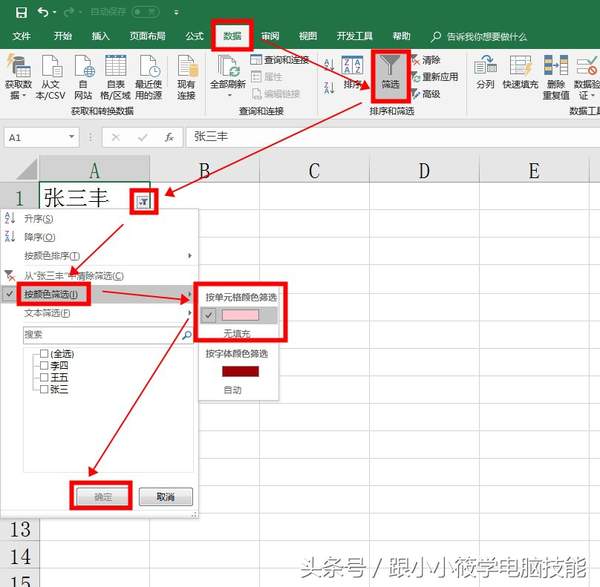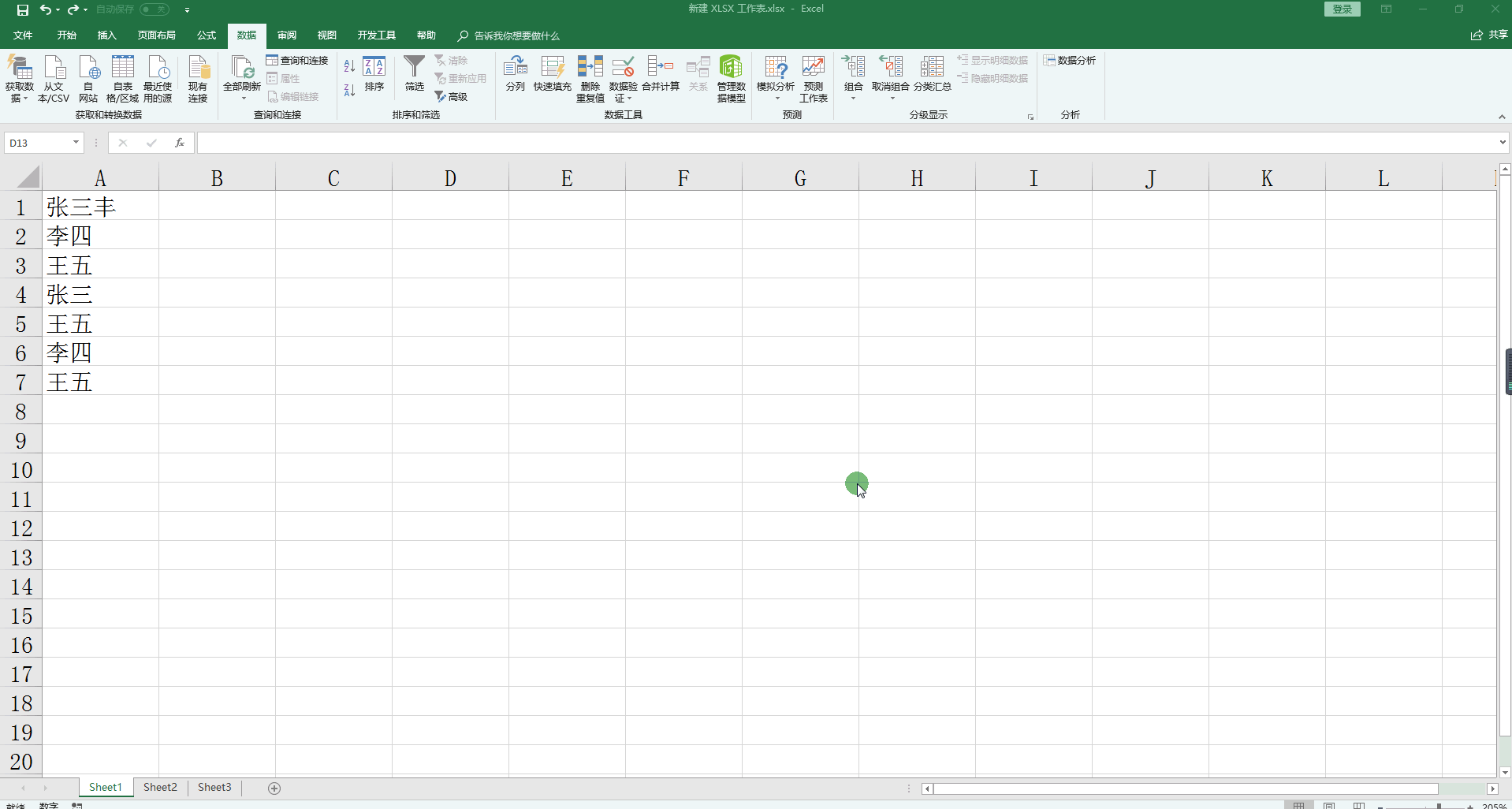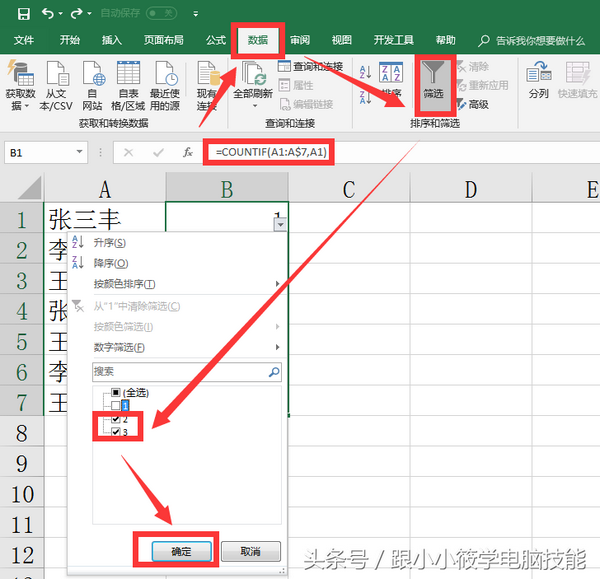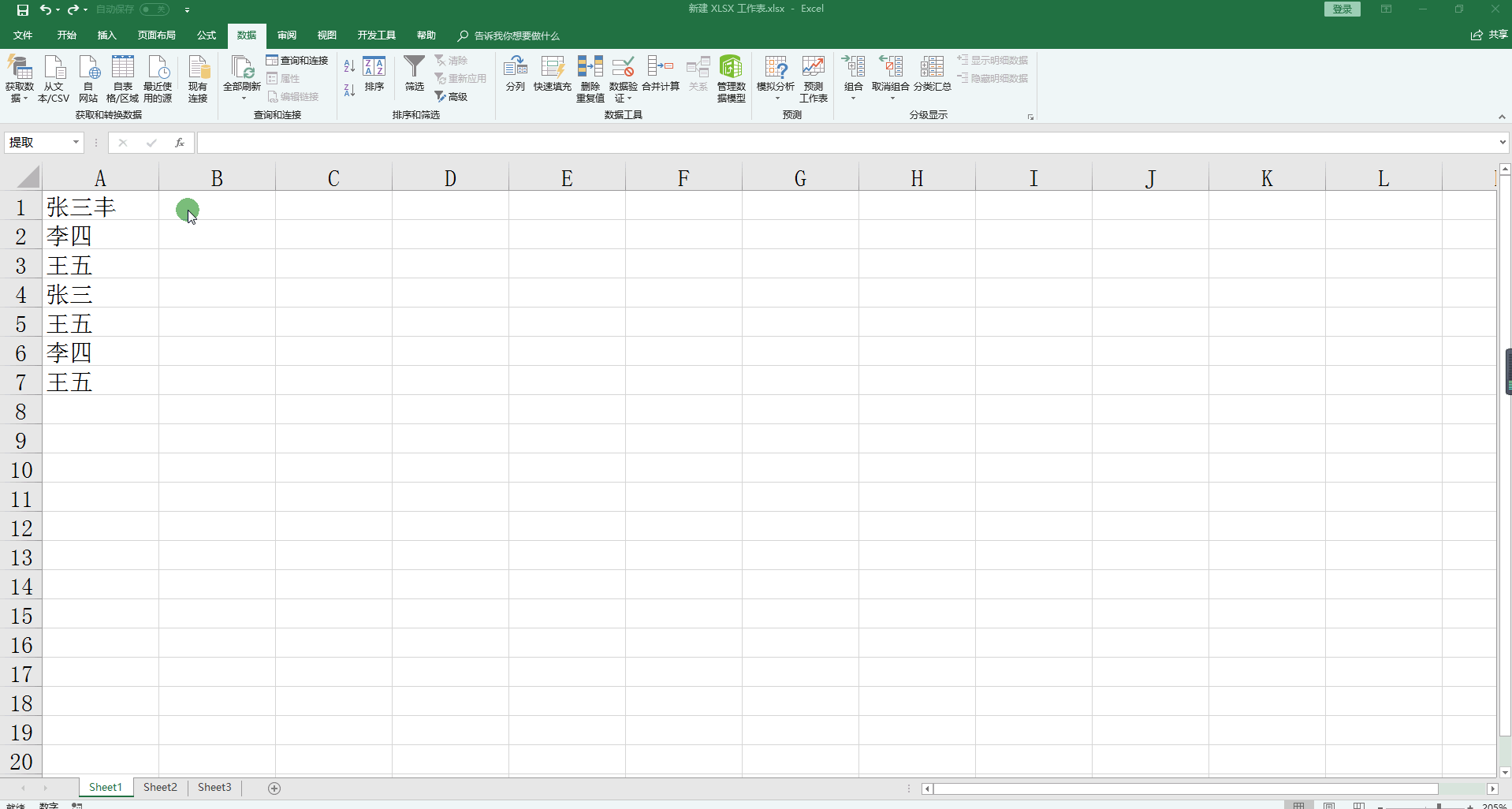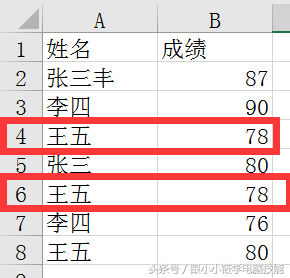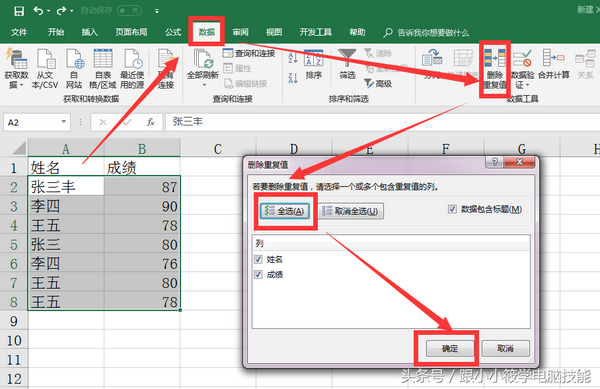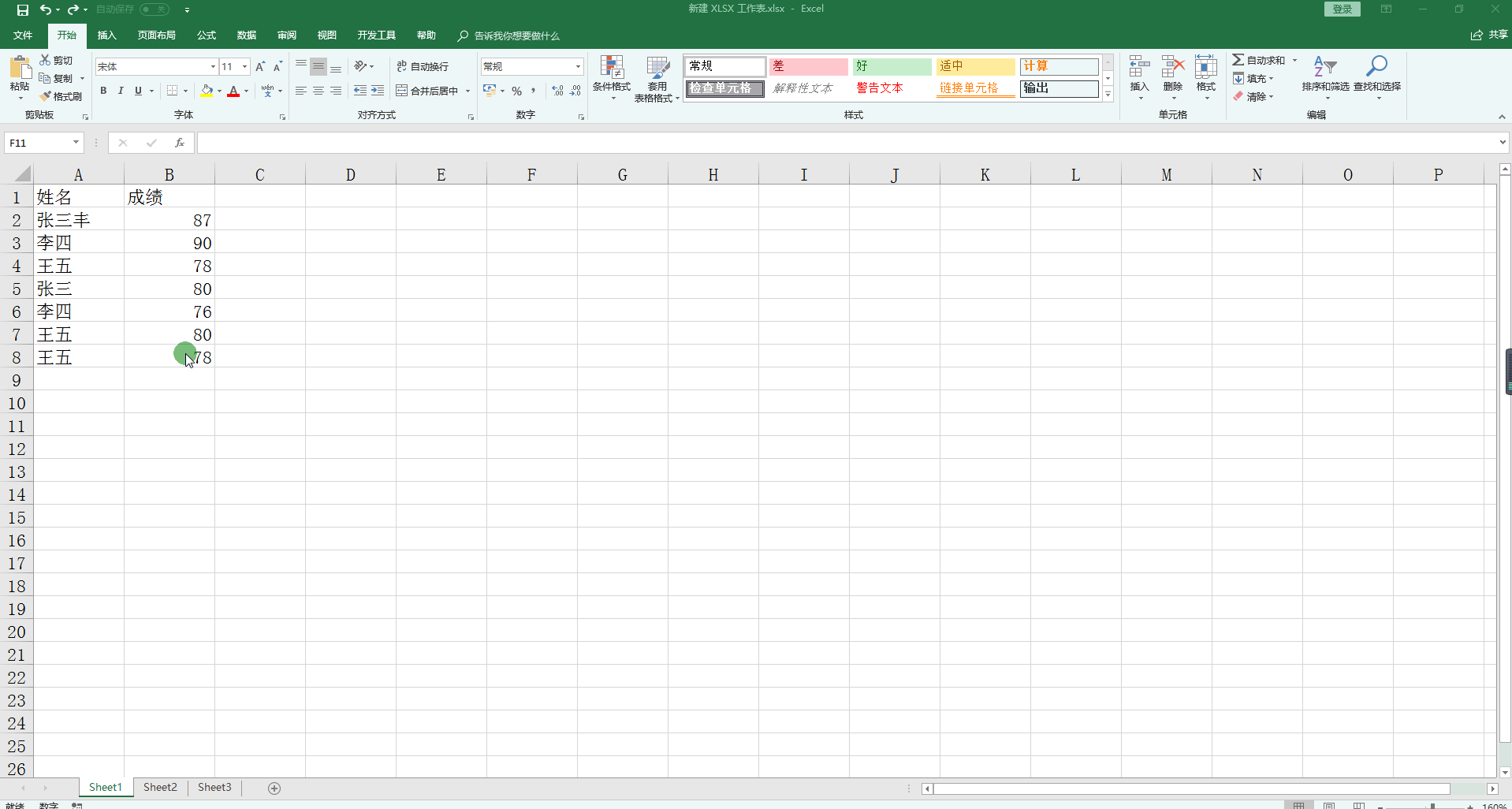表格中如何删除重复的数据(表格中怎么批量删除重复数据)
在工作中,当我们把一张表的数据复制到一张表时,可能会出现数据重复,那么我们用什么方法可以删除重复值呢?
单列值重复删除重复值的方法:
方法一:使用「数据」--「删除重复值」
选中A列,点击「数据」,在「数据工具」菜单栏点击「删除重复值」,弹出「删除重复值」对话框,点击「全选」,点击「确定」按钮。
效果如图
方法二:使用「数据」--「高级」功能
选中A列,点击「数据」,在「排序和筛选」菜单栏点击「高级」,在弹出的对话框中点击「确定」按钮。
在弹出的「高级筛选」对话框中,选择「将筛选结果复制到其他位置」,「列表区域」默认选中,「复制到」选择B1单元格(方便对比),勾选「选择不重复的记录」,点击「确定」按钮。
方法三:使用「开始」--「条件格式」
选中数据列,点击「开始」,在「样式」菜单栏选择「条件格式」,选择「突出显示单元格规则」,点击「重复值」。
在弹出的「重复值」对话框中值选择「重复值」,设置为「浅红填充色深红色文本」(不一定跟我的一样),点击「确定」按钮。此时重复值与不重复被区分开。
选中数据列,点击「数据」,在「排序和筛选」菜单栏点击「筛选」,点击「下拉三角」--「按颜色筛选」--「按单元格颜色筛选」,分为有填充颜色跟无填充。其中有填充颜色为重复值,无填充的为不重复。
方法四:使用函数「COUNTIF」
在B1单元格输入函数「=COUNTIF(A1:A$7,A1)」后按回车键,选中B1单元格,鼠标放到单元格右下角出现“ ”往下填充,出现数字1表示该字段在表格中出现1次,2代表2次,以此类推。选中数据列,点击「数据」,在「排序和筛选」菜单栏点击「筛选」,把大于1的筛选出来删除就可以。
多行值重复删除重复值的方法:
先看下图。可以看出第4行和第6行姓名成绩都相同,所以我们需要剔除一个。
解决方法:选择AB两列数据列,点击「数据」,在「数据工具」菜单栏点击「删除重复值」,在弹出的「删除重复值」对话框中,点击「全选」,点击「确定」按钮。弹出提示框,提示我们删除了一个重复值,保留了6个唯一值,点击确定完成删除重复值操作。
昨日头条财经粉丝突破800000了,我能先突破1000吗?点击右上角关注支持一下我吧☺